Характеристики
Гаджет Huawei Honor Band 3 имеет функциональные и технические характеристики. Среди них пользователи и инструкция выделяют:
- Экран марки PMOLED, управление сенсорное, изображение монохромное 0,91′′, параметры 128×32.
- Защита от влажности и пыли, равная степени IP57, что позволяет плавать в браслете.
- Ремешок съемный.
- Устройство совместимо с Android 4.4 и iOS 8.0 и выше.
- Подключение через Bluetooth 4.2.
- Среди датчиков отмечаются акселерометр, опция – гироскоп, показатель естественного сердечного ритма.
- Камеры для съемок и выхода в интернет нет, это же касается и микрофона с динамиком.
- Индикация осуществляется посредством вибросигнала.
- Аккумулятор работает с мощностью в 100 мА/ч.
- Масса 18 г.
Характеристики преимущественные, что делает подобный гаджет универсальным и популярным.
Функции и возможности
На дисплей в обычном режиме выводится время, но при необходимости выводятся показания датчиков или уведомления со смартфона. Чтобы активировать экран, надо повернуть запястье жестом «посмотреть на часы».
Уведомления с телефона отображаются на экране устройства в реальном времени. Задержка если и есть, то символическая. Вибрация на руке не даст вам пропустить сообщение даже в шумной обстановке или, наоборот, при выключенном звуке на смартфоне. Часы вызываются на экран нажатием кнопки.
Как фитнес-трекер Huawei Honor Band 3 показывает себя вполне стандартно. Он считает количество шагов (правда, как и другие трекеры, порой принимает за шаги другие действия – скажем, аплодисменты). Режим тренировки позволяет выбрать вручную вид активности:
- ходьба
- бег
- езда на велосипеде
- плавание
Вы можете даже оставить телефон в раздевалке зала или бассейна; данные сохраняются в памяти браслета и синхронизируются, как только связь восстановится.
Мониторинг сна работает опять же через отслеживание движений пользователя. По движениям браслет измеряет продолжительность сна и оценивает его качество. Умный будильник можно настроить на нахождение оптимальной фазы сна в заданном промежутке времени. Тогда будильник сам распознает оптимальный момент для пробуждения и разбудит вас вибрацией. Эта технология получила название Huawei TruSleep.
Время работы на одном заряде составляет 30 дней; если держать пульсометр постоянно включенным – 10 суток.
Фитнес-функции на стандартном для таких девайсов уровне. Трекер считает шаги, расстояние (используя для этого GPS на устройстве-компаньоне), может отслеживать пульс.
Как подключить Honor Band 5 к смартфону?
Для полноценного использования всех функций браслета и его настройки понадобится мобильное приложение. Называется оно Huawei Health (Здоровье). К сторонним приложениям подключить браслет не получится (после подключения есть возможность отправить данные из Huawei Health в Google Fit и MyFitnesPAl).
В зависимости от марки и модели телефона скачать приложение можно из App Gallery, Google Play или App Store. Найти в магазинах приложений его можно по названию или скачать по этой ссылке для смартфонов на ANDROID, или по этой для владельцев iPhone.
С мая 2021 года Huawei Health из Play Маркет перестало нормально работать на смартфонах ряда производителей. Решается проблема установкой приложения «Здоровье» из фирменного магазина приложений компании Huawei – AppGallery. Для этого сначала придется установить AppGallery (вот отсюда: https://huaweimobileservices.com/appgallery/) на свой смартфон, а потом из него скачать Huawei Health.
В смартфонах Huawei и Honor приложение “Здоровье” обычно уже предустановлено, но перед сопряжением с браслетом его необходимо обновить до актуальной версии, иначе браслета попросту может не быть в списке доступных устройств.
После установки и запуска приложения потребуется зарегистрировать аккаунт или выполнить вход, если аккаунт уже был зарегистрирован. Затем приложение предложит ознакомиться с правилами, соглашениями и уведомлением о конфиденциальности, а также попросит дать доступ к местоположению и звонкам. Даем все разрешения и можно переходить к сопряжению браслета с телефоном.
- Нажимаем добавить устройство (плюс в правом верхнем углу экрана).
- Выбираем из списка “Умный браслет”.
- Выбираем из списка Honor Band 4/5.
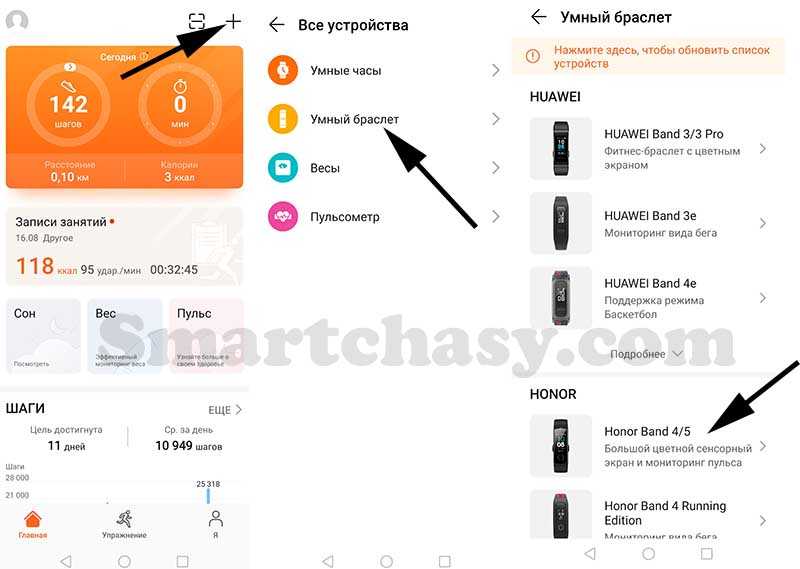
- Нажимаем “Сопрячь”, принимаем синхронизацию по Bluetooth.
- В новом окне выбираем из списка браслет подтверждаем сопряжение касанием значка на экране браслета и жмем “Выполнено”.
- Теперь остается выполнить обновление программного обеспечения и можно переходить к настройкам.
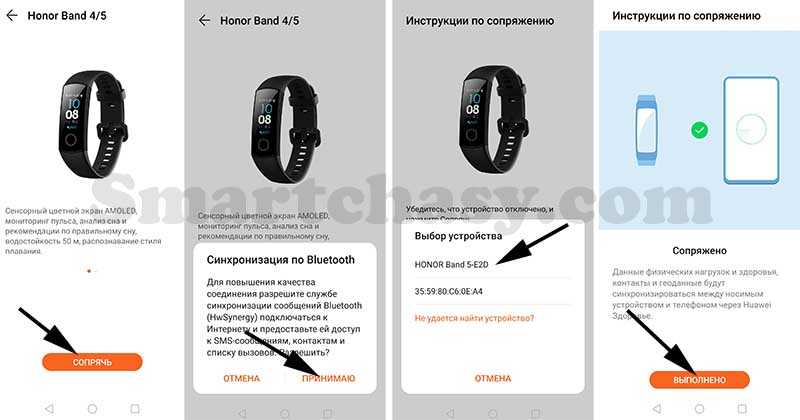
После сопряжения и обновления браслет автоматически переведется на тот язык, который установлен в смартфоне. Если в телефоне установлен язык не поддерживаемый браслетом, меню останется на китайском. В случае с моим экземпляром Honor Band 5 после обновления программного обеспечения интерфейс остался таким же, как у Honor Band 4. Ситуацию удалось исправить подключением по VPN и обновлением программного обеспечения.
Настройка женского календаря
В характеристиках фитнес-браслета указано наличие календаря менструальных циклов для женщин, но найти и настроить его получается далеко не у всех, поэтому давайте разберемся, как это сделать.
Как настроить женский календарь
Важно! На iPhone данная функция работать не будет
- Откройте приложение Huawei Health в разделе «Здоровье»;
- Проскрольте в самый низ и нажмите на виджет «Календарь цикла»;
- Предоставьте разрешение на установку дополнительного приложения «Quick App» (это обязательно), нажав на кнопку «Разрешить»;
- В окне «Доступ к данным» поставьте галочки напротив всех пунктов, кроме «Синхронизация данных с облаком» и нажмите «Готово»;
- Приложение автоматически установится на устройство, а перед вами откроется сам календарь циклов, в котором нужно нажать на кнопку «Еще» и во всплывающем окне выбрать «Изменить период»;
- Далее нужно установить индивидуальную длительность менструального периода и длительность цикла, после чего вернуться назад, нажав на стрелочку в левой верхней части экрана;
- В календаре цикла нажмите на кнопку «Запись периода»;
- Затем вам нужно выбрать день начала последних месячных с помощью календаря на экране и перевести бегунок «Период начался» во включенное положение – программа автоматически сгенерирует прогноз, а на самом фитнес-браслете в меню появится пункт «Календарь цикла», в котором будет представлен прогноз в кратком виде;
- Для каждого дня месячных вы можете указывать характерные симптомы и особенности вроде обильности выделений, наличия боли и общего физического состояния. Для этого просто перейдите в календарь, выберите нужный день и отметьте имеющиеся симптомы.
Возможности и функции
В комплект поставки устройства входит браслет Honor Band 5, документы и инструкция, USB-кабель для зарядки.
Что умеет фитнес-браслет Honor Band 5:
- Показать текущую дату и время.
- Контролируйте частоту сердечных сокращений и следите за своим сном: различайте фазы, находите проблемы со сном и давайте рекомендации по улучшению его качества.
- Определяет количество кислорода в организме пользователя (только китайская версия).
- Он считает шаги и пройденные километры, а также сожженные калории.
- Оповещайте владельца об изменениях погоды, выводите прогноз погоды на день на главный экран.
- Уведомлять меня, когда на моем смартфоне есть уведомления.
- Управляйте камерой.
- Поиск смартфона.
- Оснащен различными типами будильника (умный и обычный), секундомером и таймером.
- Следите за спортивными режимами для разных тренировок.
Что делать, если HUAWEI Honor Band не включается?
К сожалению, из-за технических или механических сбоев трекер может перестать включаться. От этого никто не застрахован, поэтому мы сделали небольшой раздел в этой статье, где разберем популярные проблемы и постараемся их решить.
Причины
Возможных причин множество, но на практике чаще всего встречаются несовместимость, неверное обновление и глубокая разрядка
Последнее особенно важно и касается, в том числе и смартфонов. Такое происходит тогда, когда часы давно не заряжались и лежали разряженные без дела

В любом случае какая причина не была, мы попробуем разобраться. Если ничего не помогает, обращайтесь в сервисный центр. Если подозреваете механическую поломку, ни в коем случае не разбирайте ничего. Обращайтесь к специалистам.
Браслет заряжается, но не включается
Для начала попробуйте сменить зарядное устройство и убедиться, что в текущем проблем нет. ЗУ может быть повреждено или просто-напросто изношено. Качество зарядки ухудшится и значительно уменьшится мощность. В таком случае, стоит поменять провод или сам зарядник.
Если такой вариант исключен, стоит подозревать повреждение или истечение срока годности самой батареи. Дело в том, что аккумулятор — это расходный материал, который довольно быстро изнашивается. Тут подскажут только в центре обслуживания.
HUAWEI Honor Band сел и не работает
Дело может быть вновь в зарядном устройстве или аккумуляторе. Частой ошибкой владельцев является неиспользования гаджета без его подзарядки. Это вызывает окисление контактов и без чистки или ремонта трекер заряжаться не будет. Для начала попробуйте исправить ситуацию системным путем:
- подключитесь к зарядке;
- отмените сопряжение;
- ждите, пока экран не включится (может занять пару часов);
- сбросьте настройки и пройдите процесс сопряжение с телефоном заново.
Если фитнес-трекер так и не включился, отнесите его в сервис. Там с таким помочь смогут не всегда: нередко с такими проблемами устройства не подлежат восстановлению.
Не запускается после обновления
Такое случается, когда разработчики по ошибке упустили критический баг. Обновление либо не установилось до конца, либо сломало совместимость между девайсами.
Может помочь отмена сопряжения и сброс настроек, если после этого браслет включится. Если нет, обратитесь в Поддержку. Там создадут заявку на решение проблемы. Подождите, пока разработчики не найдут способ Вам помочь.
Настройка циферблатов Honor Band 5
Для выбора циферблата на Honor Band 5, отличающегося от стандартного, можно пойти двумя путями. Во-первых, несколько предустановленных имеется непосредственно в самом браслете. Для этого идем в меню «Еще — Циферблаты» и выбираем один из предложенных

Другой вариант — установить циферблат из приложения на телефоне. К сожаленью, на момент написания статьи эта возможность отсутствует в модификации для iPhone и доступна только на Андроиде.
Для выбора доступно огромное количества циферблатов на любой вкус
Но как оказалось на практике, просто установить прямо из приложения Huawei Health невозможно. Для загрузки необходимо предварительно скачать еще одно приложение — мобильные службы Huawei. И зарегистрироваться в нем или авторизоваться под уже существующей учетной записью.
Как подключить Honor Band 5 к смартфону?
Для использования всех функций браслета и его настроек необходимо мобильное приложение. Он называется «Здоровье Huawei». Не получится подключить браслет к сторонним приложениям (после подключения возможна отправка данных из Huawei Health в Google Fit и MyFitnesPAl).
В зависимости от марки и модели вашего телефона вы можете загрузить приложение из App Gallery, Google Play или App Store. Вы можете найти его в магазинах приложений по названию или скачать по этой ссылке для Android-смартфонов или по этой ссылке для владельцев iPhone.
С мая 2020 года приложение Huawei Health из Play Store перестало корректно работать на смартфонах различных производителей. Проблема решается установкой приложения «Здоровье» из собственного магазина приложений Huawei — AppGallery. Для этого необходимо сначала установить AppGallery (здесь: https://huaweimobileservices.com/appgallery/) на свой смартфон, а затем оттуда скачать Huawei Health.
На смартфонах Huawei и Honor обычно уже предустановлено приложение Health, но перед сопряжением с браслетом его необходимо обновить до актуальной версии, иначе браслета может просто не оказаться в списке доступных устройств.
После установки и запуска приложения вам необходимо будет зарегистрировать учетную запись или авторизоваться, если учетная запись уже была зарегистрирована. Затем приложение попросит вас прочитать правила, соглашения и уведомление о конфиденциальности, а также попросит вас предоставить доступ к местоположению и звонкам. Даем все разрешения и можно приступать к сопряжению браслета с телефоном.
- Нажмите «Добавить устройство» (подробнее в правом верхнем углу экрана).
- Выберите «Умный браслет» из списка”.
- Выберите из списка Honor Band 4/5.
- Нажмите «Сопряжение», примите сопряжение по Bluetooth.
- В новом окне выберите браслет из списка, подтвердите сопряжение, коснувшись значка на экране браслета, и нажмите «Готово”.
- Теперь осталось обновить ПО и можно зайти в настройки.
После сопряжения и обновления браслет автоматически переведет на тот язык, который установлен на смартфоне. Если в телефоне установлен язык, который не поддерживается браслетом, меню останется на китайском языке. В случае с моим экземпляром Honor Band 5 после обновления ПО интерфейс остался таким же, как у Honor Band 4. Ситуация была исправлена подключением через VPN и обновлением ПО.
Почему на экране блокировки неправильное время?
На экране блокировки неправильное время? Причин этому множество – сбившиеся настройки, программные ошибки, проблемы на серверах разработчика и т. д. Что нужно сделать пользователю:
Если у Вас остались вопросы или есть жалобы — сообщите нам
- Посетите настройки.
- Откройте параметры даты и времени.
- Активируйте получение данных от сети для автоматической настройки.
- Проверьте часовой пояс и местоположение.
- Не помогает? Попробуйте перезагрузить девайс, выполнить полный сброс системы.
Как поменять шрифт на телефоне Honor и Huawei: меняем размер, цвет, стиль
Правильные дата и время – это не только обязательное условие для того, чтобы делать всё вовремя. Они необходимы для стабильной работы нашего устройства и богатства установленных на нём программ, которые начинают работать некорректно в случае наличия неправильных даты и времени на телефоне. Если на вашем смартфоне имеются проблемы с отображением часов, тогда наш материал именно для вас. В нём мы детально разберём, каким образом поменять время на вашем Хоноре, и что нам для этого понадобится.
Настройка параметров в Huawei Health
Теперь настроим наиболее важные параметры. Для этого в разделе «Я» открываем пункт «Настройки». Первым делом указываем ежедневную цель активности. Она рассчитывается, исходя из количества пройденных шагов. Ниже выставляем, сколько хотим весить. Приложение самостоятельно определит ваш идеальный вес, если в «Профиле» указан рост.
Активируем ползунок напротив «Автосинхронизация данных», чтобы информация в приложении всегда была актуальной. По желанию настраиваем взаимодействие с Google Fit или MyFitnessPal.
Обязательно выставляем предупреждение о пороге пульса, например, 160 уд/мин. Максимальное значение 190 уд/мин может угрожать здоровью и жизни пользователя. Нужные всплывающие оповещения отмечаем во вкладке «Управление уведомлениями». Ниже выбираем систему мер: метрическая или имперская.
В «Профиле» нужно указать личную информацию:
- пол;
- дата рождения;
- рост;
- вес.
Вводите только правдивые данные, чтобы мониторинг физических данных был актуален.
Почему сбивается время на телефоне Хонор и Хуавей
Изначально данные на мобильных телефонах синхронизировалось с данными сотовых операторов от вышек мобильной связи. Однако более точной является информация, получаемая через сетевой протокол NTP. Но таковой поддерживается не всеми смартфонами Huawei, поскольку для его использования необходимы рут-права.
Как восстановить приложение на смартфонах Хонор и Хуавей — инструкция
Таким образом, из-за определенных ошибок со стороны мобильного оператора, сбивается информация на телефоне. А через сеть Интернет время также не может синхронизироваться из-за отсутствия рут-прав. Поэтому наиболее действенным способом настройки является ручная.
Почему сбивается время на телефоне Хонор и Хуавей
Изначально данные на мобильных телефонах синхронизировалось с данными сотовых операторов от вышек мобильной связи. Однако более точной является информация, получаемая через сетевой протокол NTP. Но таковой поддерживается не всеми смартфонами Huawei, поскольку для его использования необходимы рут-права.
Как открыть файл XLSX или XLS на Хуавей и Хонор: способы, инструкция
Таким образом, из-за определенных ошибок со стороны мобильного оператора, сбивается информация на телефоне. А через сеть Интернет время также не может синхронизироваться из-за отсутствия рут-прав. Поэтому наиболее действенным способом настройки является ручная.
Smart BP HR bracelet user manual инструкция на русском языке
Фитнес-браслеты – одни из самых полезных девайсов на сегодняшний день. Мы используем их при походах в спортзал и занятиях на природе, в работе или учёбе, и даже во время ночного сна. Они позволяют нам вести здоровый образ жизни, следят за состоянием нашего организма во время физических нагрузок. А также подсчитывают потраченные калории и контролируют ежесуточную активность. В нашем материале мы познакомим вас с одним из таких девайсов — Smart BP HR bracelet, а также представим инструкцию (user manual) на русском языке.
Общие характеристики Smart BP HR bracelet
Фитнес-браслет Wearfit Smart BP HR bracelet – один из популярных и недорогих девайсов, оснащённых OLED-дисплеем и сенсорной панелью. Устройство поддерживает работу с ОС Android 4.4 (и выше) и iOS 9 (и выше). Девайс обладает влагозащитой (IP67), имеет аккумулятор на 80 мАч, время работы устройства без подзарядки составляет в среднем 20 дней.

Благодаря возможностям Smart BP HR bracelet вы сможете получить детальную информацию о:
В часах имеется умный будильник, поддерживается работа с смс и популярными мессенджерами на русском языке.
Каким образом заряжать фитнес-браслет
Перед началом пользования Smart BP HR bracelet рекомендуется зарядить, так сказано в user manual. Вытащите хост и вставьте его в ЮСБ-разъём. Индикатор зарядки перестанет мигать когда устройство полностью зарядиться (обычно на это необходимо 30-60 минут).

Включение Smart BP HR bracelet
Чтобы включить фитнес-браслет, необходимо зажать пальцем сенсорную область в центре снизу.

С помощью данной области вы также можете переключать различные интерфейсы.
Для выключения браслета необходимо зажать пальцем эту же область, а затем подтвердить выключение, нажав на «Yes».
User Manual по подключению девайса к мобильному телефону
Для сопряжения браслета Smart BP HR с телефоном вам понадобится установить приложение «Wearfit» (Андроид, iOS), как указано в инструкции на русском языке.
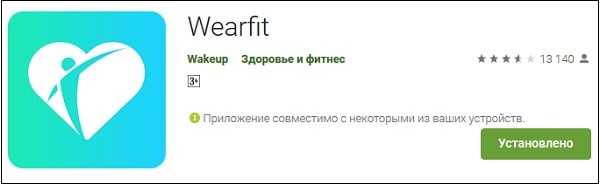
Далее запустите приложение, и нажмите в нём на окошко «Привязать браслет».
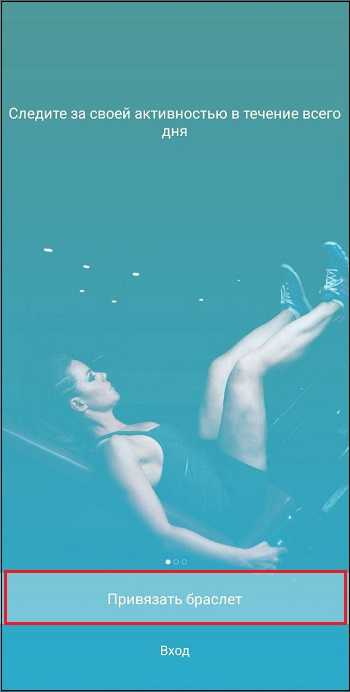
Далее приложение запросит включение Блютуз и GPS (если они не были включены ранее в телефоне). Подтвердите включение, нажав на «Разрешить».
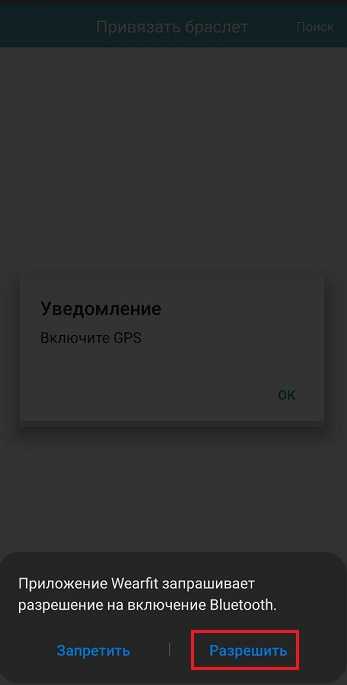
Затем нажмите на «Поиск» справа сверху.
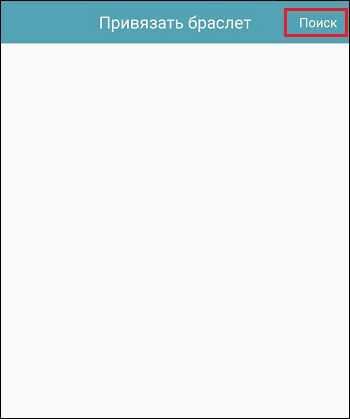
Найдите устройство «B2», и, тапнув на него, выполните сопряжение с браслетом, как указано в user manual.
Инструкция по настройке браслета BP HR на русском языке
В правом верхнем углу экрана приложения «Wearfit» имеется окошко «Измерение». С его помощью вы можете измерять ваше давление, пульс, уровень кислорода крови и другие параметры. Для этого необходимо тапнуть на выбранную функцию, а затем нажать «Измерение в режиме». После этого Smart BP HR bracelet начнёт мониторинг выбранного вами параметра.
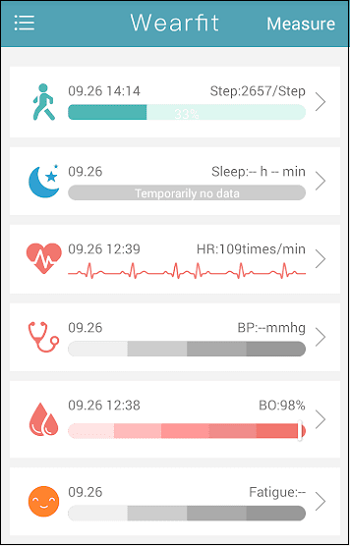
В разделе «Ходьба» (шагомер) отражаются пройденное вами количество шагов, дистанция в километрах и затраченные на это калории. Здесь вы можете задать необходимые вам цели и просмотреть результаты за день, неделю и месяц.
Также по инструкции в BP HR предусмотрен режим сна. Автоматические данные отображаются в приложении, показывая продолжительность и качество вашего сна.
Функция «Снять фото» позволяет удалённо управлять камерой в смартфоне с помощью браслета, используя для этого встряхивание устройства.
Носить девайс рекомендуется на левой руке. Просмотр данных осуществляется при помощи жеста «Просмотр времени». Для этого достаточно поднять руку так, будто на ней размещены часы, и вы хотите посмотреть который час. Также можно просто нажать на кнопку пару раз.
Заключение
В нашем материале мы рассмотрели, каким образом работает Smart BP HR bracelet, а также привели инструкцию (user manual) по работе с ним на русском языке. К сожалению, мануал к устройству часто выпускается на китайском языке, что ограничивает получение полноценной информации. Тем не менее, это довольно простой в использовании девайс. И, скачав приложение «Wearfit» и выполнив сопряжение с браслетом, вы сможете в полной мере насладиться всеми его удобными возможностями.
Как выключить?
Вопрос, как выключить, часто возникает в таких ситуациях, которые напрямую связаны со временем работы устройства в активном режиме. Как только на гаджете заканчивается заряд, он автоматически выключается. Никаких специальных действий проделывать не придется.
Существует несколько правил работы гаджета, которые прямо отражаются на качестве и на времени работы:
- при работе всех встроенных опций работа устройства будет осуществляется в полном режиме, то есть в течение 10 дней;
- если выключить постоянный мониторинг пульса, уровень потребления энергии снизится на 10%. В этой ситуации заряда хватит примерно на 15 дней;
- при отключении мониторинга сна и опции по автоматическому выключению дисплея можно дополнительно сохранить до 10% времени работы.
Итак, если нужно по какой-то причине отключить гаджет, сделать это можно будет только через полную разрядку. Ускорить этот процесс можно посредством активации всех встроенных функций на Honor Band 3 nfc.
Технические характеристики и время работы
Хуавей Хонор Бэнд 3 (также известный как NYX-B10) – наиболее актуальная и продвинутая на сегодня модель трекера Хуавей (круче только смарт-часы).
Дисплей соответствует заявленному классу и ценовой категории. Он монохромный, изготовленный по технологии PMOLED, с диагональю 0,91 дюйма и разрешением 128х32 (то есть 1:4). Разумеется, не сенсорный. Однако контрастность достаточно высокая для работы днём на ярком солнце. Защищён экран тоже пластиком. Под ним находится единственная сенсорная кнопка управления: этого достаточно, чтобы прочесть уведомления или вызвать часы.
Набор датчиков включает традиционные акселерометр, гироскоп и оптический датчик пульса. От GPS разработчики отказались, чтобы снизить финальную цену и сократить расход энергии. А вот NFC в специальной версии присутствует.
Ёмкость батареи составляет 100 мАч. Этого должно хватать на 30 дней работы с выключенным подсчётом пульса или 10 дней с включенным. Полностью заряжается аккумулятор за 90 минут.
| Дисплей | OLED-экран 0,91 дюйма 128 x 32 пикселя |
| Виды спорта | Бег Плавание Обучение Ходьба |
| Отслеживание активности и фитнес | Шаги Активность Калории Мониторинг сна Пульс Расстояние |
| GPS Компас Время Будильник Напоминания Секундомер Музыка Отчеты | Активность, сон |
| Аккумулятор | Емкость 100 мАч 30 дней (без пульсометра), 10 дней (с пульсометром) Время заряда 1,5 ч |
| Водонепроницаемость | 5 АТМ (50 м) |
| Вес | 18 г |
| Габариты | 43х16,5х10,3 мм |
| Управление смартфоном | Уведомления Caller ID Управление вызовами |
| Bluetooth | Да, 4,0 |
| Wi-Fi | |
| NFC | (опционально) |
| ANT + | |
| Совместимость | Android iOS |
Настройка пульса на Honor Band 5
Первым пунктом на Honor Band 5 идет настройка отслеживания сердечного ритма. Кто-то ошибочно называет это давлением, на самом же деле здесь производится измерение пульса.
При активации переключателя в этом разделе измерение пульса будет производится регулярно с заданной здесь периодичностью. Имеется смысл активировать только тогда, когда вам действительно нужно его постоянно отслеживать. Например, при выполнении каких-либо упражнений.
Есть два режима измерения пульса:
- В реальном времени через определенный интервал
- «Умный» — когда замеры производятся исходя из статистики вашей активности в течение дня
Также есть возможность включить отправку уведомления о высоком пульсе на телефон. Граница, которую нужно считать критической, также настраивается в приложении.
Нужно понимать, что постоянное измерение давления сильно сажает батарейку браслета, а значит ваш Honor Band 5 проживет автономно несколько меньше дней, чем могло бы быть. Поэтому лично я бы рекомендовал пользоваться пульсометром по мере необходимости, вызывая эту функцию вручную с экрана трекера.































